Skonfiguruj Android Studio za pomocą kilku kliknięć. Najpierw sprawdź wymagania systemowe. Następnie pobierz najnowszą wersję Android Studio.
Emulator Androida umożliwia testowanie aplikacji na różnych konfiguracjach urządzeń i poziomach interfejsu Android API bez konieczności używania fizycznego urządzenia. Z tego powodu jest to preferowana metoda testowania aplikacji na Androida. Więcej informacji znajdziesz w artykule Uruchamianie aplikacji w emulatorze Androida.
Możesz jednak używać Android Studio bez emulatora, korzystając z nowoczesnego fizycznego urządzenia z Androidem lub usługi strumieniowania urządzeń z Androidem, aby wdrażać i testować aplikacje.
Jeśli Twój system ma ograniczone zasoby, możesz skorzystać z naszego środowiska IDE w chmurze, czyli Android Studio w IDX. Zapewnia ono zaawansowane środowisko programistyczne bez konieczności korzystania z lokalnego sprzętu wysokiej klasy.
Minimalne wymagania dla Android Studio i Android Studio z emulatorem Androida.
Wymagania minimalne podane poniżej pozwalają rozpocząć pracę z Androidem Studio i zwykle dotyczą tych przypadków użycia:
tworzenie mniejszych projektów i przykładowych aplikacji oraz wspieranie ich rozwoju;
utworzyć jedno urządzenie wirtualne z Androidem (AVD),
wdrażanie aplikacji na pojedyncze AVD, lokalne urządzenie fizyczne lub urządzenia Android Device Streaming; Nie obejmuje to AVD XR.
Zalecane do uruchamiania Android Studio i emulatora Androida.
Oto zalecane specyfikacje systemowe, które umożliwiają uruchomienie Android Studio i emulatora Androida. Obejmuje to zwykle te przypadki użycia:
- Rozwój zawodowy w przypadku większych i bardziej złożonych baz kodu.
- tworzenie wielu urządzeń wirtualnych z Androidem (AVD), w tym urządzeń XR;
- Uruchamianie wielu AVD jednocześnie, w tym urządzeń XR.
Windows
Oto wymagania systemowe dla systemu Windows:
| Wymaganie | Wartość minimalna | Polecane |
|---|---|---|
| System operacyjny | 64-bitowy Microsoft Windows 10 | Najnowsza 64-bitowa wersja systemu Windows |
| Pamięć RAM | Studio: 8 GB Studio i emulator: 16 GB |
32 GB |
| CPU | Wymagana obsługa wirtualizacji (Intel VT-x lub AMD-V, włączona w BIOS-ie).
Mikroarchitektura procesora po 2017 r. Intel Core 8.generacji i5 / AMD Zen Ryzen (np. Intel i5-8xxx, Ryzen 1xxx). |
Wymagana obsługa wirtualizacji (Intel VT-x lub AMD-V, włączona w BIOS-ie). Najnowsza mikroarchitektura procesora. Szukaj procesorów z serii Intel Core i5, i7 lub i9 oraz z sufiksami H/HK/HX w przypadku laptopów lub S/F/K w przypadku komputerów stacjonarnych albo z serii AMD Ryzen 5, 6, 7 lub 9. Pamiętaj, że procesory Intel® Core™ N-Series i U-Series nie są zalecane ze względu na niewystarczającą wydajność. |
| Miejsce na dysku | Studio: 8 GB wolnego miejsca. Studio i emulator: 16 GB wolnego miejsca |
dysk SSD o pojemności co najmniej 32 GB, |
| Rozdzielczość ekranu | 1280 x 800 | 1920 x 1080 |
| GPU | Studio: brak Studio i emulator: karta graficzna z 4 GB pamięci VRAM, np. Nvidia Geforce seria 10 lub nowsza albo AMD Radeon RX 5000 lub nowsza z najnowszymi sterownikami |
Karta graficzna z 8 GB pamięci VRAM, np. Nvidia Geforce seria 20 lub nowsza albo AMD Radeon RX6600 lub nowsza z najnowszymi sterownikami. |
Aby zainstalować Android Studio w systemie Windows, wykonaj te czynności:
Jeśli pobrano plik
EXE(zalecane), kliknij go dwukrotnie, aby go uruchomić.Jeśli pobrano plik
Zip:- Rozpakuj
Zip. - Skopiuj folder android-studio do folderu Program Files.
- Otwórz folder android-studio > bin.
- Uruchom
studio64.exe(w przypadku komputerów 64-bitowych) lubstudio.exe(w przypadku komputerów 32-bitowych). - Postępuj zgodnie z instrukcjami kreatora konfiguracji w Android Studio i zainstaluj wszystkie zalecane pakiety SDK.
- Rozpakuj
Poniższy film pokazuje każdy krok procedury konfiguracji zalecanego .exepobierania:
Gdy pojawią się nowe narzędzia i inne interfejsy API, Android Studio wyświetli odpowiednie okno. Aby ręcznie sprawdzić dostępność aktualizacji, kliknij Pomoc > Sprawdź dostępność aktualizacji.
Mac
Oto wymagania systemowe dla komputerów Mac:
| Wymaganie | Wartość minimalna | Polecane |
|---|---|---|
| System operacyjny | macOS 12 | Najnowsza 64-bitowa wersja systemu macOS |
| Pamięć RAM | Studio: 8 GB Studio i emulator: 16 GB |
32 GB |
| CPU | Układ Apple M1 lub procesor Intel Core 6. generacji lub nowszy. np.MacBook Pro z 2016 r. z procesorem i7-4770HQ lub nowszym. Wycofujemy obsługę komputerów Mac z układami Intel |
Najnowszy procesor Apple Silicon |
| Miejsce na dysku | Studio: 8 GB wolnego miejsca. Studio i emulator: 16 GB wolnego miejsca. |
dysk SSD z co najmniej 32 GB wolnego miejsca, |
| Rozdzielczość ekranu | 1280 x 800 | 1920 x 1080 |
| GPU | Zintegrowany | Zintegrowany |
Aby zainstalować Android Studio na komputerze Mac, wykonaj te czynności:
- Uruchom plik DMG Android Studio.
- Przeciągnij Android Studio do folderu Aplikacje, a następnie uruchom Android Studio.
- Wybierz, czy chcesz zaimportować poprzednie ustawienia Androida Studio, a potem kliknij OK.
- Ukończ pracę Kreatora konfiguracji w Android Studio, który obejmuje pobieranie komponentów pakietu Android SDK wymaganych do tworzenia aplikacji.
W tym filmie pokazujemy każdy krok zalecanej procedury konfiguracji:
Gdy pojawią się nowe narzędzia i inne interfejsy API, Android Studio wyświetli odpowiednie okno. Aby ręcznie sprawdzić dostępność aktualizacji, kliknij Android Studio > Sprawdź aktualizacje.
Linux
Oto wymagania systemowe dotyczące systemu Linux:
| Wymaganie | Wartość minimalna | Polecane |
|---|---|---|
| System operacyjny | dowolna 64-bitowa dystrybucja Linuxa obsługująca środowisko Gnome, KDE lub Unity DE; biblioteka GNU C Library (glibc) w wersji 2.31 lub nowszej. |
Najnowsza 64-bitowa wersja systemu Linux |
| Pamięć RAM | Studio: 8 GB Studio i emulator: 16 GB |
co najmniej 32 GB pamięci RAM, |
| CPU | Wymagana obsługa wirtualizacji (Intel VT-x lub AMD-V, włączona w BIOS-ie). Mikroarchitektura procesora po 2017 r. Intel Core 8. generacji i5 / AMD Zen Ryzen (np. Intel i5-8xxx, Ryzen 1xxx). |
Wymagana obsługa wirtualizacji (Intel VT-x lub AMD-V, włączona w BIOS-ie). Najnowsza mikroarchitektura procesora: szukaj procesorów z serii Intel Core i5, i7 lub i9 albo z sufiksami H/HK/HX w przypadku laptopów lub S/F/K w przypadku komputerów stacjonarnych albo z serii AMD Ryzen 5, 6, 7 lub 9. Pamiętaj, że procesory Intel Core z serii N i U nie są zalecane ze względu na niewystarczającą wydajność. |
| Miejsce na dysku | Studio: 8 GB wolnego miejsca. Studio i emulator: 16 GB wolnego miejsca. |
dysk SSD o pojemności co najmniej 32 GB, |
| Rozdzielczość ekranu | 1280 x 800 | 1920 x 1080 |
| GPU | Studio: brak Studio i emulator: karta graficzna z 4 GB pamięci VRAM, np. Nvidia Geforce seria 10 lub nowsza albo AMD Radeon RX 5000 lub nowsza z najnowszymi sterownikami |
Karta graficzna z 8 GB pamięci VRAM, np. Nvidia Geforce seria 20 lub nowsza albo AMD Radeon RX 6600 lub nowsza z najnowszymi sterownikami |
Aby zainstalować Android Studio na Linuksie, wykonaj te czynności:
- Rozpakuj pobrany plik
.tar.gzw odpowiednim miejscu dla aplikacji, np. w folderze/usr/local/w profilu użytkownika lub w folderze/opt/dla użytkowników współdzielonych.W przypadku 64-bitowej wersji systemu Linux najpierw zainstaluj wymagane biblioteki dla komputerów 64-bitowych.
- Aby uruchomić Android Studio, otwórz terminal, przejdź do katalogu
android-studio/bin/i wykonaj poleceniestudio. - Wybierz, czy chcesz zaimportować poprzednie ustawienia Android Studio, a potem kliknij OK.
- Ukończ pracę Kreatora konfiguracji w Android Studio, który obejmuje pobieranie komponentów pakietu Android SDK wymaganych do tworzenia aplikacji.
Wskazówka: aby Android Studio było dostępne na liście aplikacji, na pasku menu Android Studio wybierz Narzędzia > Utwórz wpis na pulpicie.
Wymagane biblioteki na komputerach 64-bitowych
Jeśli korzystasz z 64-bitowej wersji Ubuntu, musisz zainstalować niektóre biblioteki 32-bitowe za pomocą tego polecenia:
sudo apt-get install libc6:i386 libncurses5:i386 libstdc++6:i386 lib32z1 libbz2-1.0:i386
Jeśli używasz 64-bitowej wersji Fedory, polecenie to:
sudo yum install zlib.i686 ncurses-libs.i686 bzip2-libs.i686
W tym filmie pokazujemy każdy krok zalecanej procedury konfiguracji:
Gdy pojawią się nowe narzędzia i inne interfejsy API, Android Studio wyświetli odpowiednie okno. Aby ręcznie sprawdzić dostępność aktualizacji, kliknij Pomoc > Sprawdź dostępność aktualizacji.
ChromeOS
Wymagania systemowe dotyczące obsługi Android Studio i emulatora Androida znajdziesz w dokumentacji ChromeOS w sekcji Tworzenie aplikacji na Androida.
Aby zainstalować Android Studio na ChromeOS, wykonaj te czynności:
- Zainstaluj Linuksa na ChromeOS.
- Otwórz aplikację Pliki i znajdź pakiet DEB w folderze Pobrane w sekcji Moje pliki.
Kliknij prawym przyciskiem myszy pakiet DEB i wybierz Zainstaluj w systemie Linux (Beta).
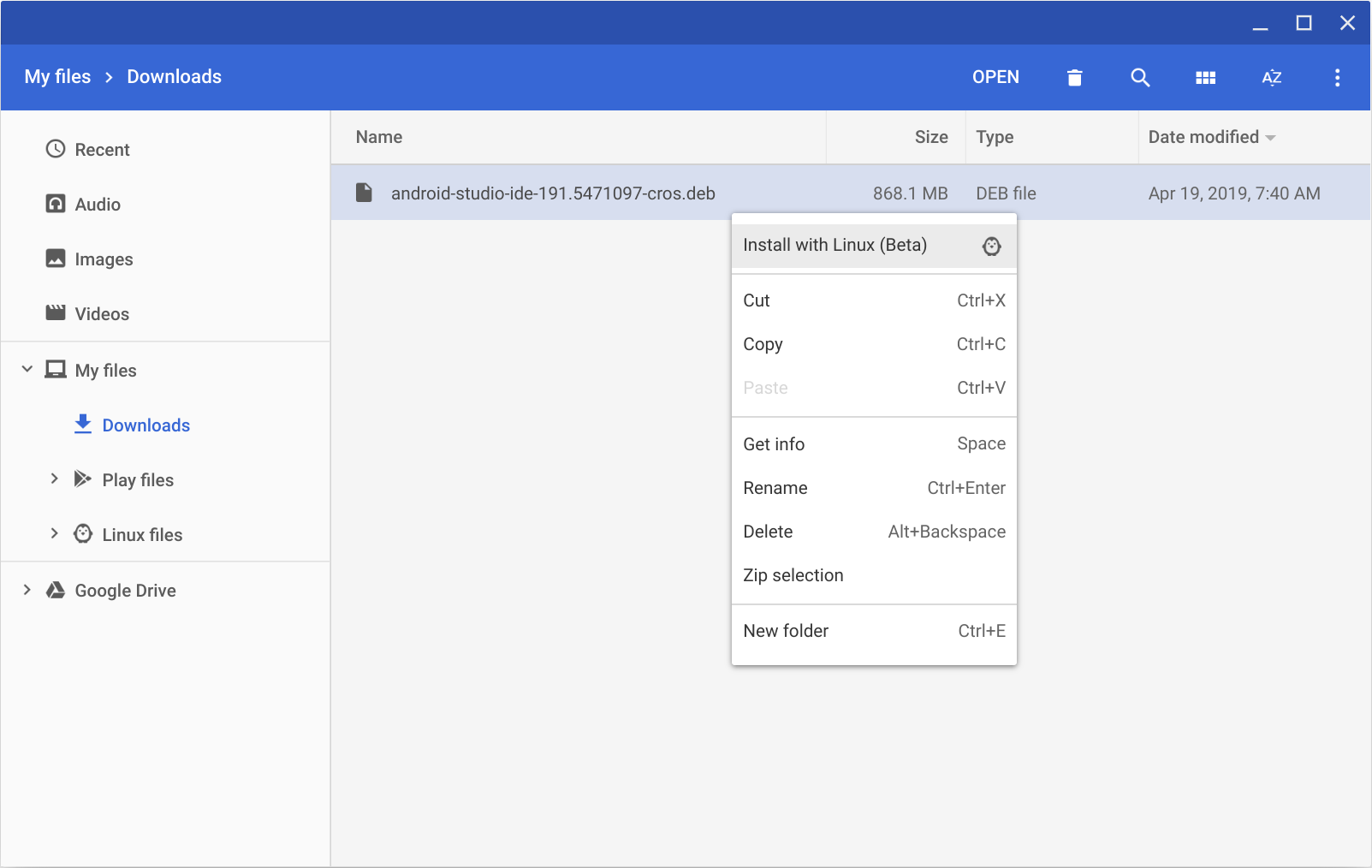
- Jeśli masz już zainstalowane środowisko Android Studio, wybierz, czy chcesz zaimportować poprzednie ustawienia Android Studio, a następnie kliknij OK.
Ukończ pracę Kreatora konfiguracji w Android Studio, który obejmuje pobieranie komponentów pakietu Android SDK wymaganych do tworzenia aplikacji.
Po zakończeniu instalacji uruchom Android Studio z Menu lub z terminala Linuxa w ChromeOS. W domyślnym katalogu instalacyjnym
/opt/android-studio/binuruchomstudio.
Gdy pojawią się nowe narzędzia i inne interfejsy API, Android Studio wyświetli odpowiednie okno. Aby ręcznie sprawdzić dostępność aktualizacji, kliknij Pomoc > Sprawdź dostępność aktualizacji.

